Ускорьте работу WordPress:25 советов по повышению производительности и оптимизации
Почти 30% всего Интернета работает на WordPress.
Проблемы с производительностью WordPress хорошо известны.
Дело в том, что у вас есть секунды, если не доли секунды, чтобы убедить пользователей остаться на веб-странице.
Когда время загрузки веб-страницы увеличивается с 1 до 3 секунд, вероятность того, что пользователь покинет сайт, возрастает на 32 %. Если увеличить время загрузки до 5 секунд, количество отказов резко возрастет до 90%.
В дополнение к влиянию на удобство работы пользователей и удержание посетителей, скорость сайта влияет на позицию сайта в поисковых системах.
Google ясно дал понять, что отдает предпочтение сайтам, которые загружаются быстрее. При прочих равных условиях, если ваш сайт быстрее, чем сайт вашего конкурента, Google отдаст вам предпочтение в рейтинге.
К основным виновникам относятся:
- Выполнение множества сценариев
- Загрузка графики и других встроенных элементов
- Повторяющиеся HTTP-запросы к серверу
- Извлечение информации из базы данных WordPress
Вот 25 советов, которые отвечают на вопрос как ускорить работу WordPress. и перестаньте терять потенциальных клиентов.
1. Выберите качественного хостинг-провайдера для WordPress
Если ваш веб-сайт находится на общем веб-хостинге, где потенциально сотни других сайтов конкурируют за одни и те же ресурсы, вы можете заметить неудовлетворительную скорость сайта.
Для небольших сайтов общий веб-хостинг может быть вполне приемлемым, при условии, что он размещается у надежного поставщика с достаточным объемом памяти.
Как только вы начнете набирать примерно 30 000 посетителей в месяц и более, рассмотрите переход на выделенный сервер или, по крайней мере, на виртуальный частный сервер (VPS). Оба они не позволяют «плохому соседу» захватить все общие ресурсы. Эксперты также рекомендуют искать сервер, который физически находится недалеко от вашей целевой аудитории. Чем меньшее расстояние придется преодолеть вашим данным, тем быстрее они будут доставлены.
Многие хостинговые компании предлагают общие пакеты хостинга WordPress. Они часто предоставляют меньше возможностей для хранения, но с более быстрыми и специализированными аппаратными пакетами. Более того, управляемое решение для хостинга серверов часто дешевле и шире, чем другие доступные варианты.
2. Своевременно применяйте обновления WordPress
Для любого специалиста по безопасности быстрое применение обновлений кажется легкой задачей. Однако на практике примерно 40 процентов сайтов WordPress используют последнюю версию. Обновления программного обеспечения часто включают в себя настройки скорости в дополнение к улучшениям безопасности, поэтому обязательно обновляйте их как можно скорее.
Обновления также распространяются на подключаемые модули безопасности WordPress. Некоторые могут сказать, что их обслуживание еще более важно, поскольку они часто являются движущей силой узких мест в скорости и уязвимостей безопасности. Рекомендуется ежедневно проверять наличие доступных обновлений.
3. Избегайте раздутых тем
Выберите тему WordPress с учетом скорости. Это не означает, что вам нужно выбирать простой сайт, но и не выбирайте тему «все, кроме кухонной раковины». Многие коммерческие темы WordPress содержат функции, которые не используются. Эти функции, хранящиеся на сервере в состоянии простоя, могут снизить производительность.
Например, Twenty Fifteen по умолчанию предлагает множество функций, в том числе для мобильных устройств, оставаясь при этом оптимизированным и аккуратным. Ищите тему WordPress, которая предоставляет то, что вам нужно, и только то, что вам нужно.
4. Используйте подключаемый модуль кэширования
Кэширование вашего сайта может значительно ускорить ваш сайт и является одним из наиболее важных исправлений в этом списке.
С плагином кэширования копии ранее сгенерированных страниц сохраняются в памяти, откуда их можно быстро извлечь в следующий раз, когда они понадобятся. Кэширование веб-страницы выполняется намного быстрее, чем многократный запрос к базе данных WordPress и загрузка из источника. Это также более экономично для ресурсов.
Плагины кэширования достаточно умны, чтобы обновлять кешированную копию, если содержимое страницы обновляется. К рекомендуемым подключаемым модулям кэширования для ускорения работы WordPress относятся WP Super Cache (бесплатно), W3 Total Cache (бесплатно) и WP Rocket (платно, но самый быстрый в тестах).
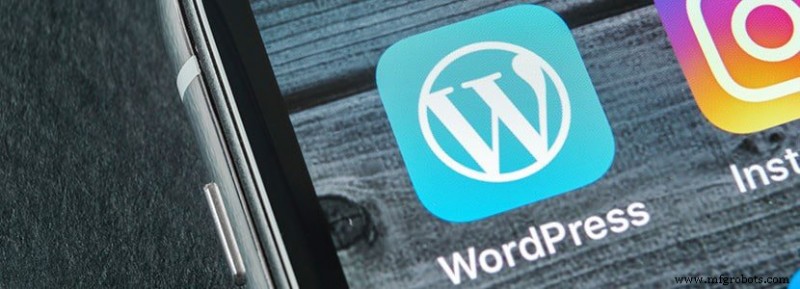
5. Оптимизация изображений
Убедитесь, что изображения имеют соответствующий формат (PNG или GIF для графики, JPEG для фотографий) и не больше, чем нужно. Это один из самых простых способов ускорить работу WordPress.
Сжимайте их, чтобы уменьшить размер изображений и ускорить их загрузку для конечного пользователя. Вы можете сделать это вручную перед загрузкой изображений или автоматизировать процесс с помощью плагина, такого как WP Smush. С WP-Smush любые изображения, которые вы загружаете на свой сайт WordPress, будут автоматически сжаты.
Помните об экранах с более высоким разрешением при оптимизации изображений. Используйте код @2x (и его варианты), если вы собираетесь направлять изображения с самым высоким разрешением для определенных устройств.
6. Рассмотрим CDN
Сеть доставки контента, или CDN, представляет собой географически распределенную группу серверов, которые работают вместе для быстрой доставки контента. Копии статического контента вашего веб-сайта кэшируются в CDN. К статическому контенту относятся изображения, таблицы стилей и файлы JavaScript.
Когда браузер пользователя запрашивает определенный фрагмент контента, он загружается с ближайшего узла CDN. Например:если пользователь находится в Великобритании, а ваш веб-сайт размещен в США, данные не должны пересекать Атлантический океан, чтобы добраться до пользователя. Вместо этого он обслуживается ближайшим узлом CDN.
Для сайтов с высокой посещаемостью CDN предлагает дополнительные преимущества. Без CDN все ваши страницы обслуживаются из одного места, и вся нагрузка приходится на один сервер. При использовании CDN нагрузка на сервер распределяется между несколькими сайтами, кроме вашего собственного. CDN также может помочь защититься от угроз безопасности, таких как распределенные атаки типа "отказ в обслуживании" (DDoS).
CDN не является хостингом WordPress. Это отдельная служба, которую можно использовать для повышения производительности. Cloudflare — популярный выбор для небольших веб-сайтов, поскольку он предлагает бесплатную версию. StackPath (ранее MaxCDN) платный (начинается с 9 долларов в месяц), но имеет удобную для начинающих панель управления и интерфейсы с большинством популярных плагинов кэширования WordPress.
7. Настроить отложенную загрузку
Зачем тратить ценную пропускную способность (и время) веб-сайта на загрузку изображений, которые посетитель не может увидеть?
Ленивая загрузка заставляет немедленно загружать только те изображения, которые находятся «в верхней части страницы» (до того, как пользователю потребуется прокрутить), а остальные откладывает до тех пор, пока пользователь не прокрутит страницу вниз.
Ленивая загрузка особенно ценна, если страница содержит несколько изображений или видео, которые могут замедлить работу вашего сайта. Как и для многих ускорителей скорости WordPress, для этого существуют плагины.
К наиболее популярным относятся BJ Lazy Load и Lazy Load от WP Rocket.

8. Лучшие плагины скорости WordPress
В вашей базе данных WordPress хранится весь контент вашего сайта. К ним относятся сообщения в блогах, исправления, страницы, комментарии и настраиваемые сообщения, такие как содержимое форм.
Здесь же темы и плагины отслеживают свои данные и настройки. По мере роста вашего сайта растет и база данных, а также объем накладных расходов, необходимых для каждой таблицы в базе данных. По мере увеличения размера и накладных расходов база данных становится менее эффективной. Оптимизация время от времени может облегчить эту проблему. Думайте об этом как о дефрагментации жесткого диска.
Вы можете оптимизировать свою базу данных с помощью инструмента базы данных SQL WordPress на панели управления хостингом. Для многих это phpMyAdmin.
Если вы используете phpMyAdmin, установите флажок, чтобы выбрать все таблицы в базе данных. Затем в нижней части экрана выберите «оптимизировать таблицу» в раскрывающемся меню.
Кроме того, вы можете установить плагин, например WP-Optimize или WP-DB Manager. Плагины имеют то преимущество, что они удаляют дополнительные, ненужные элементы в дополнение к оптимизации оставшихся данных.
Зачем тратить время и место на хранение таких вещей, как удаленные или неподтвержденные комментарии и устаревшие данные?
9. Проверьте свои плагины
Каждый плагин, который вы добавляете на свой сайт, добавляет дополнительный код. Многие добавляют больше, потому что они могут загружать ресурсы из других доменов. Плохой плагин может загрузить 12 внешних файлов, а оптимизированный — один или два.
При выборе плагинов выбирайте только те, которые предлагаются признанными разработчиками и рекомендованы надежными источниками. Если вы ищете плагины в репозитории WordPress, быстро проверьте, сколько других людей также используют тот же плагин.
Если вы обнаружите, что плагин замедляет работу вашего сайта, найдите другой, который делает ту же работу более эффективно.
Такие инструменты, как Pingdom (см. раздел запросов файлов) и GTmetrix (см. вкладку "Водопад"), могут помочь вам найти самых злостных нарушителей.
10. Удалите ненужные плагины
Каждый плагин потребляет ресурсы и снижает скорость сайта. Не оставляйте старые, неиспользуемые плагины в своей базе данных. Просто удалите их, чтобы повысить производительность WordPress.

11. Установите заголовок Expires для статических ресурсов
Заголовок с истекающим сроком действия — это способ сообщить браузерам, что им не нужно повторно загружать контент, который вряд ли изменится с момента последней загрузки. Вместо того, чтобы получать свежую копию ресурса с вашего веб-сервера, браузер пользователя будет использовать локальную копию, хранящуюся на его компьютере, которую можно получить намного быстрее.
Вы можете сделать это, добавив несколько строк кода в корневой файл .htaccess, как описано в этой полезной статье от GTmetrix.
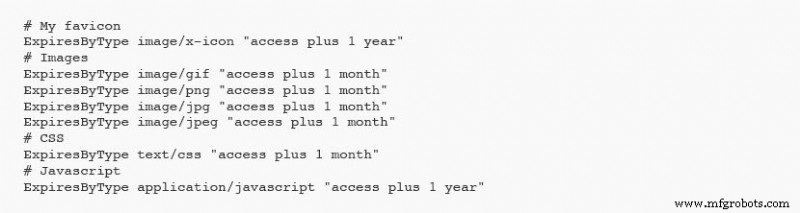
Стоит отметить, что если вы все еще разрабатываете свой сайт и потенциально меняете свой CSS, не добавляйте отдаленный срок действия для ваших файлов CSS. В противном случае посетители могут не увидеть преимущества ваших последних настроек CSS.
12. Отключить хотлинкинг
Хотлинкинг (также известный как пиявка) — это форма кражи пропускной способности. Это работает следующим образом:другой веб-мастер напрямую ссылается на контент вашего сайта (обычно изображение или видео) из своего контента. Изображение будет отображаться на сайте вора, но загружено с вашего.
Хотлинкинг может увеличить нагрузку на ваш сервер и снизить производительность вашего сайта, не говоря уже о том, что это ужасное использование веб-этикета. Вы можете защитить свой сайт от хотлинков, заблокировав внешние ссылки на определенные типы контента, например изображения, на своем сайте.
Если у вас есть cPanel или WHM, предоставляемые вашим хостингом, вы всегда можете использовать встроенные инструменты защиты от хотлинков, которые они содержат. В противном случае, если ваш сайт использует веб-сервер Apache (хостинг Linux), все, что вам нужно сделать, это добавить несколько строк кода в корневой файл .htaccess.
Вы можете выбрать одну из очень ключевых строк кода, которые разрешают внутренние ссылки и ссылки из поисковых систем, таких как Google. Вы также можете добавить более сложные правила, например включить ссылки из таких источников, как служба каналов, или настроить изображение по умолчанию, которое будет отображаться вместо изображения с горячей ссылкой.

Вы можете выбрать одну из очень ключевых строк кода, которые разрешают внутренние ссылки и ссылки из поисковых систем, таких как Google. Вы также можете добавить более сложные правила, например включить ссылки из таких источников, как служба каналов, или настроить изображение по умолчанию, которое будет отображаться вместо изображения с горячей ссылкой.
13. Включить GZIP
Уменьшение размера ваших страниц имеет решающее значение для быстрой доставки.
GZIP — это алгоритм, который сжимает файлы на стороне отправки и восстанавливает их на стороне получателя. Включение сжатия GZIP на вашем сервере может значительно сократить время загрузки страниц за счет уменьшения размеров страниц до 70%.
Когда браузер запрашивает страницу, он проверяет, существует ли заголовок ответа «Content-encoding:gzip». Если это так, он знает, что на сервере включен GZIP, и такой контент, как HTML, таблицы стилей и JavaScript, может быть сжат. В наши дни GZIP включен по умолчанию на многих серверах, но лучше быть уверенным. Этот бесплатный проверочный инструмент сжатия GZIP сообщит вам об этом.
Если вам нужно включить GZIP, проще всего использовать плагин, такой как WP Rocket. W3 Total Cache также предоставляет возможность включить его в параметрах производительности. Если вы не можете использовать плагин из-за проблем с разрешениями или не хотите, и вы используете хостинг Linux, вы можете сделать это самостоятельно, изменив корневой файл .htaccess вашего сайта. В этой статье объясняется, как включить gzip с помощью .htaccess.
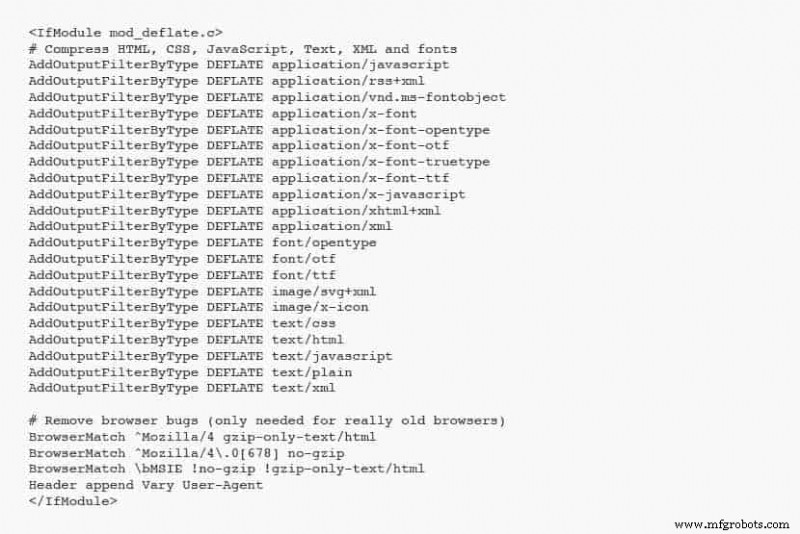
14. Оптимизируйте главную страницу для скорости сайта WordPress
Ваша домашняя страница создаст первое впечатление о вашем бренде и вашем бизнесе. Крайне важно оптимизировать для мобильных устройств, приятного пользовательского интерфейса/UX и, прежде всего, для скорости.
Шаги, которые необходимо предпринять, включают:
- Удалите ненужные виджеты. Вам не нужно везде отображать каждый виджет.
- Не размещайте виджеты и плагины для обмена на главной странице. Зарезервируйте их для публикаций.
- Ограничьте количество сообщений на главной странице. Чем меньше сообщений, тем быстрее они загружаются.
- Используйте выдержки вместо полных сообщений. Опять же, чем меньше размер, тем выше скорость сайта.
- Полегче с графикой. Изображения и видео загружаются дольше, чем текст.

15. Размещение видео в другом месте
Вместо того, чтобы загружать видео в качестве мультимедиа и размещать их на своем сайте, воспользуйтесь преимуществами видеосервисов, чтобы разгрузить пропускную способность и обработку.
Воспользуйтесь второй по посещаемости поисковой системой в Интернете и загрузите свои видео на YouTube или аналогичный сервис, такой как Vimeo. Затем вы можете скопировать небольшой фрагмент кода и вставить его в сообщение на своем сайте, где вы хотите, чтобы видео отображалось. Это известно как встраивание видео. Когда пользователь просматривает страницу, видео будет транслироваться со стороннего сервера, а не с вашего собственного. В отличие от хотлинкинга, это рекомендуемая практика для мультимедийного контента, такого как видео.
16. Ограничить число модификаций сообщений
Возможность вернуться к ранее сохраненной версии публикации может пригодиться, но нужно ли вам сохранять каждую копию каждой публикации, которую вы когда-либо делали? Вероятно, нет.
Эти дополнительные копии загромождают вашу базу данных и увеличивают нагрузку, поэтому лучше установить ограничение на количество сохраняемых копий. Вы можете сделать это с помощью плагина, такого как Revision Control, или вы можете установить ограничение, добавив следующую строку в файл wp-config.php:
define( 'WP_POST_REVISIONS', 3 );
Установите число, которое вам удобно. Все будет меньше значения по умолчанию, которое автоматически сохраняет ревизии без ограничений.
17. Установите пустое изображение Gravatar по умолчанию
Gravatar — это веб-служба, позволяющая любому создать профиль со связанным изображением аватара, которое автоматически связывается с его или ее адресом электронной почты. Когда пользователь оставляет комментарий в блоге WordPress, рядом с ним отображается его аватар. Если у пользователя не определено изображение Gravatar, WordPress отображает изображение Gravatar по умолчанию. Это означает, что у вас могут быть десятки комментариев с одним и тем же неинформативным изображением «таинственного человека». Зачем тратить время загрузки страницы на то, что не очень полезно, если от этого можно избавиться?
Изменить изображение Gravatar по умолчанию очень просто. В панели администратора WordPress перейдите в «Настройки»> «Обсуждение». Прокрутите до раздела Аватары. Выберите Пустой в качестве аватара по умолчанию. Миссия выполнена.
18. Отключить пингбеки и трекбэки
Когда были реализованы Pingbacks и Trackbacks, они должны были стать средством для обмена кредитами и ссылками на связанный контент. На практике они в основном являются средством для спама. Каждый полученный вами пинг/отслеживание добавляет записи (т. е. дополнительные данные) в вашу базу данных.
Поскольку они редко используются для чего-либо, кроме получения ссылки с вашего сайта на сайт спамера, рассмотрите возможность их полного отключения. Для этого перейдите в «Настройки»> «Обсуждение». В настройках статьи по умолчанию снимите флажок со строки «Разрешить уведомления о ссылках из других блогов (обратные ссылки и обратные ссылки)». Обратите внимание, что это отключит ping/отслеживание в дальнейшем, но не будет применяться задним числом к существующим сообщениям.

19. Разбить комментарии на страницы
Получение большого количества комментариев в вашем блоге — это здорово, но это может замедлить общую загрузку страницы. Чтобы устранить эту потенциальную проблему, перейдите в «Настройки»> «Обсуждение» и установите флажок рядом с параметром «Разбивать комментарии на страницы». Затем вы можете указать, сколько комментариев вы хотели бы разместить на странице и отображать ли сначала самые новые или самые старые.
20. Избавьтесь от ползунков
Вопрос о том, будут ли ползунки выглядеть великолепно, зависит от вашего мнения. Но тот факт, что они будут замедлять работу вашего сайта WordPress, — нет.
Слайдеры добавляют дополнительный код JavaScript, который требует времени для загрузки и снижает коэффициент конверсии.
Они также продвигают ваш основной контент вниз по странице, возможно, за пределы сайта. Зачем терять производительность из-за того, что служит лишь неэффективным украшением для глаз?
21. Переместить скрипты в нижний колонтитул
JavaScript — это отличный язык сценариев, который позволяет вам делать всевозможные захватывающие вещи. Также требуется время, чтобы загрузить сценарии, которые делают волшебство. Когда скрипты находятся в нижнем колонтитуле, их все равно придется загрузить, но они не будут задерживать остальную часть страницы в процессе. Имейте в виду, что иногда скрипты должны загружаться в определенном порядке, поэтому сохраняйте тот же порядок при их перемещении.
22. Объединение кнопок и значков в CSS-спрайты
Спрайт — это большое изображение, состоящее из множества меньших изображений. При использовании спрайтов CSS вы загружаете изображение спрайта, а затем размещаете его так, чтобы отображалась та часть, которую вы хотите отобразить.
Таким образом, будет получен только один HTTP-запрос изображения вместо отдельных запросов для каждого компонента изображения.
23. Сократите JavaScript и CSS
Минификация — это процесс уменьшения размера определенных файлов, чтобы они передавались быстрее. Это достигается путем удаления пробелов, разрывов строк и ненужных символов из исходного кода.
Better WordPress Minify – популярный плагин для минимизации. Он предлагает множество вариантов настройки. Начните с проверки первых двух общих параметров.
Эти два указывают, что файлы JavaScript и CSS должны быть минимизированы. Плагин работает, создавая новые уменьшенные копии исходных файлов. Оригиналы остаются на месте, поэтому при желании вы можете быстро вернуться к ним.

24. Избегайте переадресации с целевой страницы
WordPress довольно умен во многих вещах, и редиректы — одна из них. Если посетитель вводит http://yourdomain.com/greatarticle.html в свой браузер, и ваш сайт настроен на использование www префикс, посетитель будет автоматически перенаправлен на нужную страницу (с www добавлен префикс), http://www.yourdomain.com/greatarticle.html .
Что делать, если пользователь вводит https:// вместо http:// ? Они, скорее всего, по-прежнему попадут на нужную страницу, но может быть другая переадресация как HTTPS. преобразуется в HTTP , а затем перенаправляется на www URL. Больше времени тратится на ожидание загрузки целевой страницы.
Перенаправления удобны для того, чтобы направить посетителя на нужную страницу, но они требуют времени, задерживая загрузку. Поэтому по возможности их следует избегать. При ссылке на страницу на вашем сайте обязательно используйте правильную версию URL без перенаправления. Кроме того, ваш сервер должен быть настроен таким образом, чтобы пользователи могли получить доступ к любому URL-адресу с не более чем одним перенаправлением, независимо от того, какая комбинация HTTP/HTTPS или www используется.
Чтобы проверить статус перенаправлений, используемых в настоящее время на вашем сайте, попробуйте несколько URL-адресов в сопоставителе перенаправлений. Если вы видите более одного перенаправления, вам нужно изменить свой сервер, чтобы посетители быстрее попадали в нужное место.
Если ваш сайт размещен на Linux, вы можете добиться этого, добавив правила перезаписи URL-адресов в файл .htaccess. Для других хостинговых платформ проверьте свою панель управления, чтобы узнать, есть ли возможность настроить перенаправление. Если нет, обратитесь в службу технической поддержки и попросите исправить это для вас.
25. Замените PHP статическим HTML
PHP — это быстро исполняемый язык, но он не такой быстрый, как статический HTML. Скорее всего, ваша тема выполняет полдюжины операторов PHP в заголовке, которые можно заменить статическим HTML. Если вы просмотрите файл заголовка (Презентация> Редактор тем), вы увидите много строк, похожих на эту:

Часть, выделенная жирным шрифтом, — это PHP, который выполняется каждый раз при загрузке вашей страницы. Хотя это занимает минимальное время, это медленнее, чем обычный HTML.
Если вы полны решимости сделать свой сайт максимально быстрым, вы можете заменить PHP на текст. Чтобы увидеть, чем заменить PHP, используйте параметр «Просмотр исходного кода», просматривая свою веб-страницу (щелкните правой кнопкой мыши> просмотреть исходный код).
Вы увидите что-то вроде этого:

Выделенная жирным шрифтом область — это текст, полученный в результате обработки PHP-кода. Замените исходный вызов PHP этим кодом. Если вы сделаете это только для основных вызовов PHP в заголовке, вы сможете сохранить как минимум шесть вызовов PHP. Если вы используете разные заголовки или заголовки статей на разных страницах в целях SEO, не меняйте PHP в первой строке. Проверьте нижний колонтитул и боковую панель, чтобы узнать о дополнительных возможностях переключения PHP на текст.
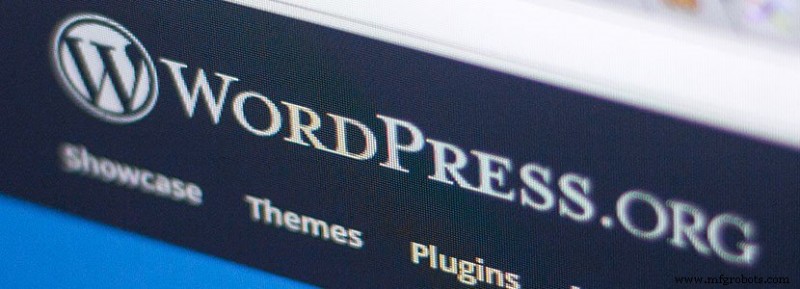
Скорость сайта:все вместе:оптимизация WordPress
К этому моменту вы уже должны четко понимать, как ускорить работу вашего сайта WordPress.
Вы должны быть в состоянии понять важность адаптивного сайта, ориентированного на производительность и скорость, чтобы быстро привлечь внимание ваших пользователей.
Скорее всего, изучая это руководство, вы обнаружили, что ваш веб-сайт можно улучшить.
Применив приведенные выше советы, повторно запустите тест скорости веб-сайта WordPress с помощью Google TestMySite и Page Speed Insights.
Вы должны быть приятно удивлены улучшенной скоростью. Не забывайте отслеживать данные Google Analytics, чтобы узнать, сколько посетителей вы получаете и сколько времени вы проводите на своих страницах. Это должен быть постоянный инструмент для отслеживания эффективности ваших оптимизаций.
Имейте в виду, что скорость важна, но это еще не все. Вы можете вырезать все изображения, видео и плагины и использовать простую тему, чтобы добиться молниеносно быстрой загрузки, но ваш сайт может оказаться скучным.
Вместо этого сбалансируйте скорость с внешним видом и функциональностью, уделяя особое внимание скорости. Ваши клиенты заметят. Вы можете рассчитывать на это. Теперь вы готовы ускорить свой сайт WordPress!
Облачные вычисления
- Как (и зачем) оценивать производительность общедоступного облака
- Мониторинг облачных приложений и вы
- Добавить SaaS и облачную безопасность с помощью тестирования и автоматизации
- Советы и рекомендации по облачным вычислениям
- Разработка облачных приложений в Azure:инструменты и советы
- Kubernetes в Azure:инструменты и советы для достижения успеха
- Советы по ремонту и устранению неисправностей ПЛК
- Токарный станок, созданный для точности и скорости
- Обслуживание техники:определение и советы
- 8 отказов станков с ЧПУ и советы по их устранению



